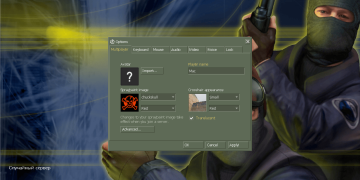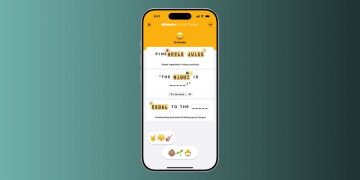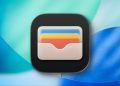iOS 26 引入了名为 Liquid Glass 的全新系统设计,包含透明元素。此次 iPhone 更新还为苹果内置应用带来了全新图标。若想为主屏幕带来最显著的变化,你可以首次将所有应用图标设置为透明效果。以下是具体操作方法。
使用透明图标外观
- 长按主屏幕空白区域,直至图标开始晃动。
- 点击左上角的“编辑”按钮。
- 选择出现的列表中的第二项“自定义”。
- 在屏幕底部弹出的自定义菜单中选择“透明”选项(第三种图标类型)。
- 默认选择浅色外观,你还可以选择深色或自动(根据 iPhone 的浅色/深色模式自动切换)。
- 点击主屏幕任意位置保存更改。
想切换回全彩图标?只需重复步骤1-3,但选择“默认”而非“透明”。iOS 26 还允许你选择始终使用深色图标、根据系统外观自动切换默认/深色图标,以及重新设计的“着色”选项。
从 iOS 26 开始,“着色”模式本质上是一种透明图标模式,新增了浅色选项、重新设计的深色选项,以及根据系统外观自动切换的选项。
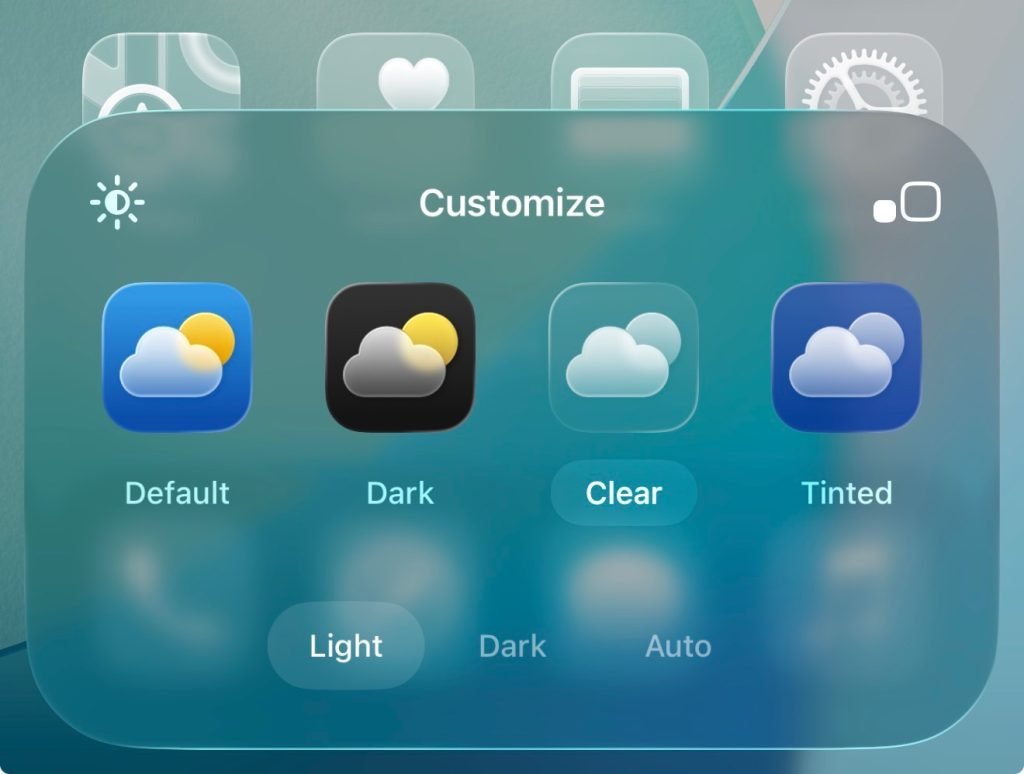
iPad 和 Mac 上的透明效果
这些应用图标自定义功能不仅限于 iPhone。iPadOS 26 为 iPad 提供了相同功能,macOS Tahoe 26 也首次在 Mac 上引入了深色图标以及透明和着色选项。使用相同步骤即可将 iPad 应用图标设置为透明效果。在 Mac 上,透明模式位于“设置”>“外观”>“图标与小部件风格”中。
对于 iPhone 和 iPad,你甚至可以创建多个主屏幕(通过长按锁屏界面),并为每个屏幕自定义应用图标外观。透明图标模式同样适用于主屏幕小组件。虽然失去颜色会使应用图标辨识度降低,但浅色透明选项带来了自苹果引入小组件以来主屏幕最显著的变化。在 iPad 上,浅色透明图标尤其具有未来感。